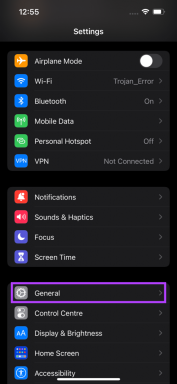6 eenvoudige manieren om Instagram op school te deblokkeren en te openen – TechCult
Diversen / / October 17, 2023
Scholen beperken vaak de toegang tot sociale media op hun pc’s en daar is niets nieuws aan. Platforms als Instagram zijn echter niet langer alleen een ruimte voor het delen van foto's, maar een knooppunt voor verbinding, inspiratie en creativiteit. Je tikt op de app, maar er verschijnt een bericht: Toegang geweigerd. De firewall van de school slaat opnieuw toe. Het is tijd om de poortwachter te slim af te zijn, zodat je zelfs op de campus verbonden en vermaakt blijft. In deze blog leggen we je verschillende manieren uit om Instagram op schoolcomputers te deblokkeren. Laten we beginnen.

Hoe Instagram op school te deblokkeren
Er is een gevoel van FOMO dat ontstaat als je tijdens schoolpauzes je Instagram-feed wilt inhalen, maar de wifi heeft andere plannen. Wij zijn er niet tegen dat onderwijsinstellingen websites en platforms blokkeren die met hun regelgeving kunnen knoeien. Als je echter even een kijkje wilt nemen en de muur wilt doorbreken, lees dan de gids verder.
Snel antwoord
Om Instagram te deblokkeren, verbindt u de pc met een andere internetbron, bijvoorbeeld een smartphone:
1. Schakel de Mobiele data En Mobiele hotspot op uw smartphone.
2. Aanzetten Wifi op de school-pc en verbind deze met de hotspot van de telefoon.
3. Bezoek Instagram in elke webbrowser
Methode 1: Gebruik URL Shortner
URL-verkorters wijzigen lange webadressen in beknopte links, waardoor gebruikers ook een website kunnen deblokkeren als deze door de firewall is geblokkeerd. Volg onderstaande stappen:
1. Bezoek de Korte URL website in elke browser op de pc.
2. Plak de URL van Instagram ( https://www.instagram.com/) in Vul hier de link in veld en klik op Verkort de URL.
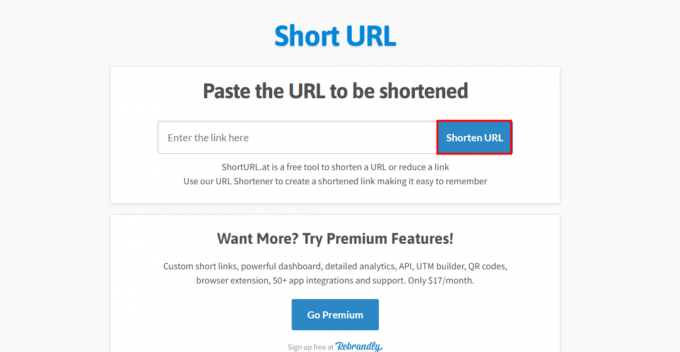
3. Klik nu op Kopie URL om de nieuwe link te kopiëren en in de adresbalk van een ander tabblad te plakken.
Je hebt toegang tot Instagram.
Methode 2: Maak verbinding met mobiele data of een andere hotspot
Dit is een manier om dit te omzeilen, maar het werkt effectief. U kunt de bron van internet, d.w.z. de hotspot, wijzigen. Stel dat u uw smartphone bij u heeft. U kunt de telefoon als hotspot gebruiken en de pc erop aansluiten. Omdat de pc mobiele data voor internet gebruikt, ontstaat er een directe verbinding tussen het apparaat en de internetprovider. Daarom kunt u de blokkade omzeilen zonder dat uw activiteit wordt bijgehouden.
1. Trek de meldingsbalk op uw telefoon naar beneden en schakel de Mobiele hotspot En Mobiele data.
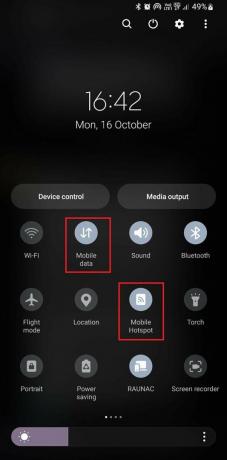
2. Inschakelen Wifi op de pc en verbind deze met de hotspot van de telefoon om toegang te krijgen tot internet.
3. Bezoek Instagram op de pc.
Methode 3: Gebruik anonieme browsers
Anonieme webbrowsers zoals Tor of DuckDuckGo leiden uw internetverkeer via een netwerk van door vrijwilligers beheerde servers, knooppunten genaamd, om uw identiteit te anonimiseren. Elk knooppunt is gecodeerd, waardoor het voor uw schoolbeheerders moeilijk te traceren is.

Hoewel Tor je misschien niet direct helpt Instagram te deblokkeren, kun je de URL-verkorter gebruiken of je telefoon als hotspot gebruiken om Instagram te ontgrendelen en door de Tor-browser te bladeren. Bekijk onze blog op 14 beste anonieme webbrowsers voor privé browsen voor meer opties.
Methode 4: Gebruik VPN
Het gebruik van een VPN zou een van de meest betrouwbare en effectieve oplossingen kunnen zijn om Instagram op school te deblokkeren. Wat het doet, is dat het de verbinding via verschillende servers op verschillende locaties leidt. Hierdoor kunnen netwerkbeperkingen vaak worden omzeild, inclusief websiteblokkeringen die door uw school zijn ingesteld. Hier zijn enkele van onze aanbevelingen over de 20 beste gratis VPN's voor Windows 11.
Wij kiezen bijvoorbeeld voor Proton VPN. Volg de onderstaande stappen:
1. Download en installeer Proton-VPN op uw Windows-laptop.
2. Kies een server uit Gratis locaties of klik op Snel verbinden.

3. Start nu Instagram op de pc. Je zou er toegang toe moeten hebben.
Methode 5: Verbinding maken met proxy
Proxy's creëren een intermediair netwerk tussen het apparaat en internet. Wanneer u toegang probeert te krijgen tot een website, stuurt de webbrowser een verzoek naar de proxyserver, die het verzoek vervolgens verder doorstuurt naar de doelwebsite. Vervolgens ontvangt het de reactie van de website en stuurt deze terug naar het apparaat.
Daarom kan het de websitebeperkingen die op uw school zijn ingesteld, omzeilen door het te laten lijken alsof de verzoeken afkomstig zijn van het IP-adres van de proxyserver in plaats van dat van het apparaat. Volg onderstaande stappen:
1. Open Instellingen en navigeer naar de Netwerk & internet tabblad.
2. Klik op Volmacht.
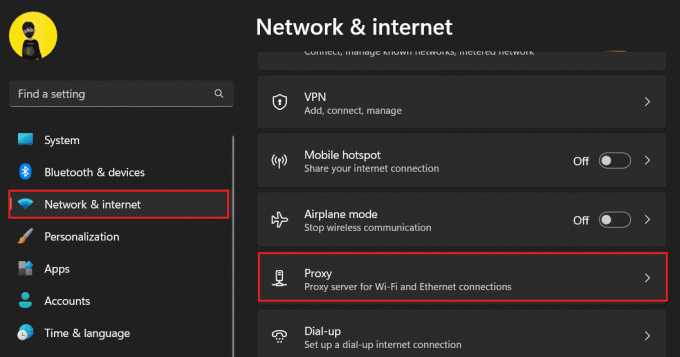
3. Klik op Opgericht naast Gebruik een proxyserver.

4. In de Proxyserver bewerken pop-upvenster, schakel in Gebruik een proxyserver.
5. Voer het juiste in Proxy-IP-adres & de Haven nummer en klik vervolgens op Redden.

Zodra de proxy is ingesteld, heb je toegang tot Instagram. Bekijk enkele van onze aanbevelingen voor de Top 9 gratis proxysoftware voor Windows 10.
Methode 6: Gebruik alternatieve of slimme DNS-server
DNS-servers zetten voor mensen leesbare domeinnamen om in IP-adressen. Het kan echter zijn dat jouw school Instagram heeft beperkt door middel van DNS-filtering. Hier is de server zo geconfigureerd dat uw DNS-server bij een poging toegang te krijgen tot een geblokkeerde website niet het juiste IP-adres retourneert, waardoor u de site niet kunt bereiken.
Gelukkig zijn alternatieve DNS-servers niet onderworpen aan dezelfde filterregels en kunnen ze u onbeperkte toegang tot Instagram bieden. Op dezelfde manier zijn sommige providers bieden ook slimme DNS-oplossingen die zijn ontworpen om uw vragen te routeren via de servers in regio's waar de website, dat wil zeggen Instagram, niet wordt geblokkeerd. Door dit te doen, worden DNS-query's opgelost met het juiste IP-adres, waardoor u eenvoudig toegang krijgt.
Raadpleeg onze gids op 10 beste openbare DNS-servers in 2022: vergelijking en beoordeling.
Volg de onderstaande stappen om in te stellen:
1. Open de ControlePaneel.
2. Klik op NetwerkEnInternet, gevolgd door Netwerkcentrum.
3. Klik aan de rechterkant op Verander adapterinstellingen.
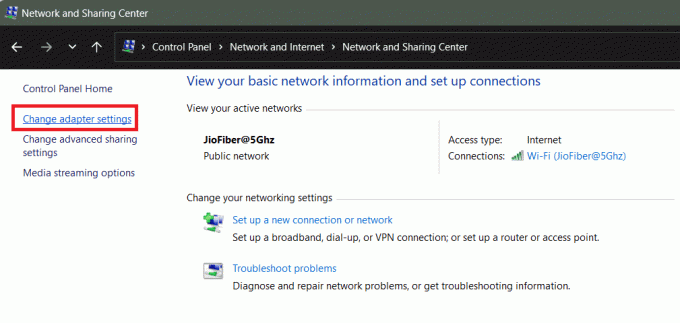
4. Klik met de rechtermuisknop op de juiste bron waarmee het apparaat met internet is verbonden. Laten we bijvoorbeeld zeggen Wi-Fi.
5. Selecteer Eigenschappen vanuit het contextmenu.
6. Klik op een van beide Internetprotocol versie 4 (TCP/IPv4) of Internetprotocol versie 6 (TCP/IPv6) en dan verder Eigenschappen.

7. Selecteer Gebruik de volgende DNS-serveradressen.
8. Voer het juiste in Voorkeur DNS-server of Alternatieve DNS-server op basis van de DNS-service die u heeft gebruikt en klik op OK.
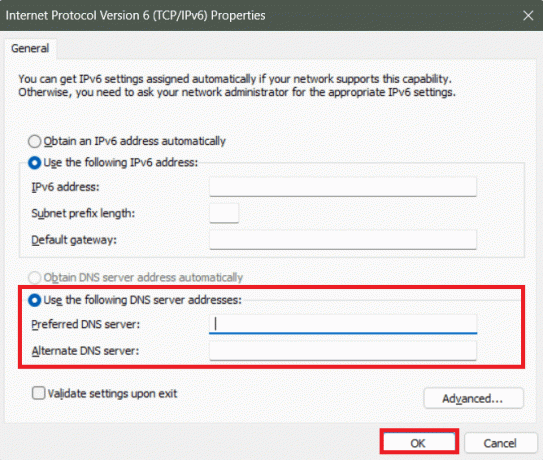
Eenmaal verbonden, kun je inloggen op Instagram.
Hoe Instagram te deblokkeren op een school-Chromebook
Je hebt een Chromebook van je school, maar je ziet dat er meerdere websites, zoals Instagram, op zijn geblokkeerd. Nou, net als op Windows-pc's kun je Instagram ook deblokkeren op je Chromebook. Laten we eens kijken naar de methoden.
Methode 1: Chrome-instellingen
Een van de verschillende beveiligingsfuncties die de browser biedt, is de functie om gebruikers te blokkeren of te waarschuwen voor onveilige inhoud. Als Instagram daaraan wordt toegevoegd, wordt de website geblokkeerd. Volg de stappen om het te verwijderen:
1. Open Google Chrome en beweeg de cursor naar de pictogram met drie verticale stippen in de rechterbovenhoek.
2. Selecteer Instellingen uit het menu.
3. Verplaats naar de Privacy en veiligheid tabblad en klik op Site-instellingen.

4. Scroll naar beneden, vouw het uit Aanvullende inhoudsinstellingenen klik op Onzekere inhoud.
6. Controleer of Instagram wordt toegevoegd onder Het is niet toegestaan om onveilige inhoud te tonen.
7. Klik op de pictogram met drie verticale stippen naast Instagram en selecteer Verwijderen.
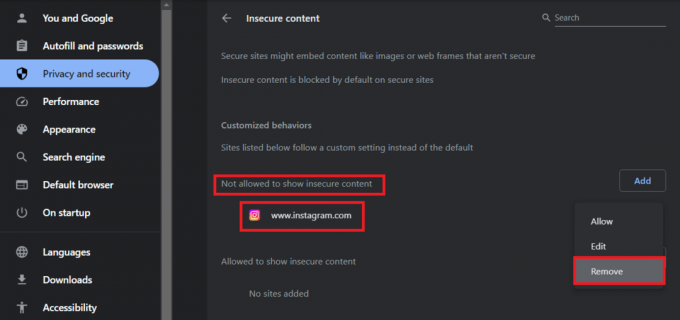
Controleer of je Instagram nu op de Chromebook kunt openen.
Lees ook: Waar wordt Edmodo voor gebruikt?
Methode 2: Proxyservice instellen
U kunt uw Chromebook verbinden met elke proxyservice van uw keuze om er toegang toe te krijgen tot Instagram. Het enige dat u hoeft te doen, is de onderstaande stappen te volgen:
1. Klik op het paneel in de rechterbenedenhoek van het Chrome OS-bureaublad, gevolgd door Instellingen.
2. Klik op de Wifi verbinding waarop het apparaat is aangesloten.
3. Verplaats naar de Volmacht tabblad.
Je ziet nu drie opties:
- Internetverbinding detecteren
- Automatische proxyconfiguratie
- Handmatige proxyconfiguratie
4. U kunt beide selecteren Automatische proxyconfiguratie of Handmatige proxyconfiguratie.
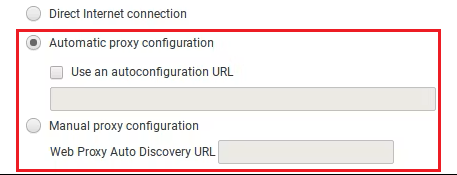
Zodra de proxy is ingesteld, kun je de blokkering opheffen en toegang krijgen tot Instagram.
Methode 3: Verbind Chromebook met VPN
Zoals we al weten, kan VPN je helpen de beperkingen te omzeilen. Als je de Chromebook van je school erop aansluit, kan Instagram worden gedeblokkeerd. Volg de stappen:
1. Klik op het paneel in de rechterbenedenhoek van het Chrome OS-bureaublad, gevolgd door Instellingen.
2. In de Netwerk sectie, vouw de Verbinding toevoegen drop-down menu.
3. Klik op + naast Voeg OpenVPN/L2TP toe.
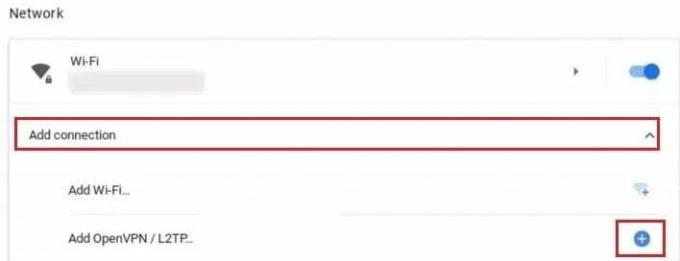
4. Voer alle benodigde gegevens in en selecteer Aansluiten.
Waarom blokkeren scholen Instagram?
Scholen hebben redenen om de toegang tot Instagram naast andere sociale netwerken te blokkeren, zoals:
- Afleidingen: Sociale-mediaplatforms kunnen zeer boeiend en ongelooflijk afleidend zijn en kunnen de aandacht en academische prestaties van studenten beïnvloeden.
- Persoonlijke gegevens beschermen: Het toestaan van onbeperkte toegang tot sociale media kan leiden tot het onbedoeld delen van gevoelige informatie en gegevens.
- Cyberpesten en ongepaste inhoud: Scholen moeten een veilige omgeving voor leerlingen creëren. Socialemediaplatforms zoals Instagram kunnen worden gebruikt voor cyberpesten, online intimidatie en delen ongepaste inhoud, scholen blokkeren vaak de toegang om misbruik van deze platforms te voorkomen en hun platforms te beschermen studenten.
- Naleving van toezichthouders: Scholen moeten voldoen aan regelgeving zoals de Children’s Internet Protection Act (CIPA), die scholen verplicht de internettoegang te filteren en kinderen te beschermen tegen schadelijke online-inhoud.

- BeveiligingZorgen: Toegang tot Instagram op schoolnetwerken kan veiligheidsrisico's veroorzaken, zoals malware of phishing-aanvallen, en daarom wordt het geblokkeerd.
- BandbreedteBehoud: Instagram verbruikt een aanzienlijke hoeveelheid netwerkbandbreedte. Door dergelijke sites te blokkeren, kunnen scholen hun internetbronnen uitsluitend voor educatieve doeleinden gebruiken.
Lees ook: Hoe u online een oude leraar kunt vinden
Is het legaal om Instagram te deblokkeren op een school-Chromebook?
Het deblokkeren van Instagram of een geblokkeerde interface op een schoolapparaat kan juridische of ethische problemen opleveren als er geen toestemming is. Hieronder volgen enkele belangrijke overwegingen:
- SchoolBeleid: De meeste scholen hebben duidelijk beleid over het gebruik van hun apparaten en netwerk. Ongeautoriseerde toegang kan in strijd zijn met dit beleid, waardoor de school disciplinaire maatregelen kan nemen.
- LegaalImplicaties: Het gebruik van geblokkeerde interfaces kan computermisbruik schenden, afhankelijk van de uitgevoerde actie. Als dit nodig wordt geacht, kan het deelnemen aan deze activiteiten tot juridische gevolgen leiden.
- Ethischoverwegingen: Deze acties kunnen vaak als onethisch worden beschouwd omdat ze de regels en voorschriften van de school negeren. Dergelijke regels zijn opgesteld om een goede leeromgeving te behouden en moeten worden nageleefd.
Aanbevolen: Hoe u TikTok kunt deblokkeren op mijn schoolcomputer
We hopen dat onze gids je heeft geholpen deblokkeer Instagram op school. Als u vragen of suggesties voor ons heeft, kunt u uw reactie achterlaten in het onderstaande vak. Deel dit met je vrienden en blijf op de hoogte van TechCult voor meer van dergelijke tips en trucs.
Henry is een doorgewinterde technologieschrijver met een passie voor het toegankelijk maken van complexe technologieonderwerpen voor gewone lezers. Met meer dan tien jaar ervaring in de technologie-industrie is Henry een vertrouwde informatiebron voor zijn lezers geworden.